По данным Amazon, 12 июля Amazon Prime Day принесет больше продаж, чем «Черная пятница» или «Кибер понедельник». Это делает его самым большим днем Амазонки в году. Но найти сделки в болоте со скидкой на мусор нелегко. Вот как можно получить то, что вы хотите от Amazon Prime Day.
Для заключения сделок в Prime Day необходимо иметь учетную запись Amazon Prime. Для пользователей без учетной записи Prime вы можете приобрести бесплатную пробную подписку Prime.
Акции Amazon Gold Box
Большая часть сделок Prime Day на Amazon отображается на странице Goldbox. Предложения Goldbox могут быть отсортированы и отфильтрованы по цене и типу. Чтобы проиллюстрировать это, вот пример интерфейса Goldbox:
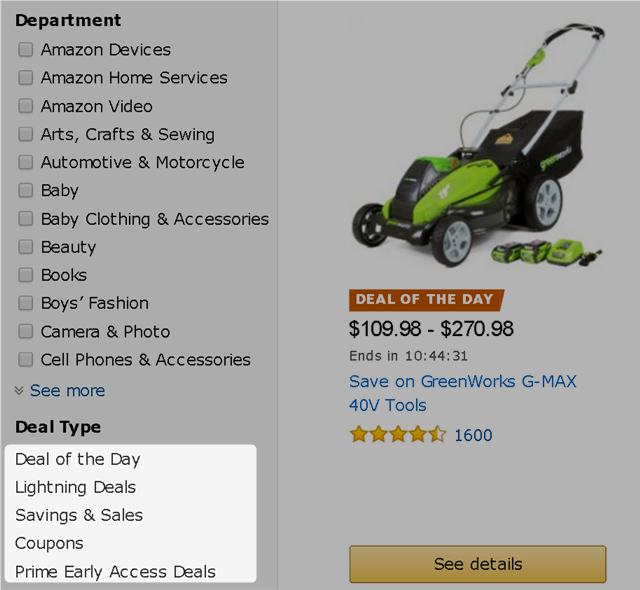
В левом столбце под типом сделки найдите два вида сделок: сделки с молнией и сделки дня. Сбережения и продажи, наряду с купонами, также предлагают солидные скидки.
Лучшими предложениями, как правило, являются Молниеносные сделки, которые ограничены во времени и количестве. Сделки дня также предлагают хорошие скидки, но предлагают лучшую доступность, по сравнению с молниями.
Если это то то
Если это, то это (руководство к IFTTT
) можно автоматизировать практически все что угодно. Он даже может автоматизировать поиск сделок с помощью рецептов IFTTT, которые функционируют как настраиваемые пользовательские сценарии автоматизации. Это работает так: пользователи могут находить или создавать сценарии автоматизации, которые обнаруживают определенные условия — например, всякий раз, когда Amazon публикует новые предложения на своей странице Goldbox. Например, вот единственный доступный через IFTTT, который связан с Twitter.
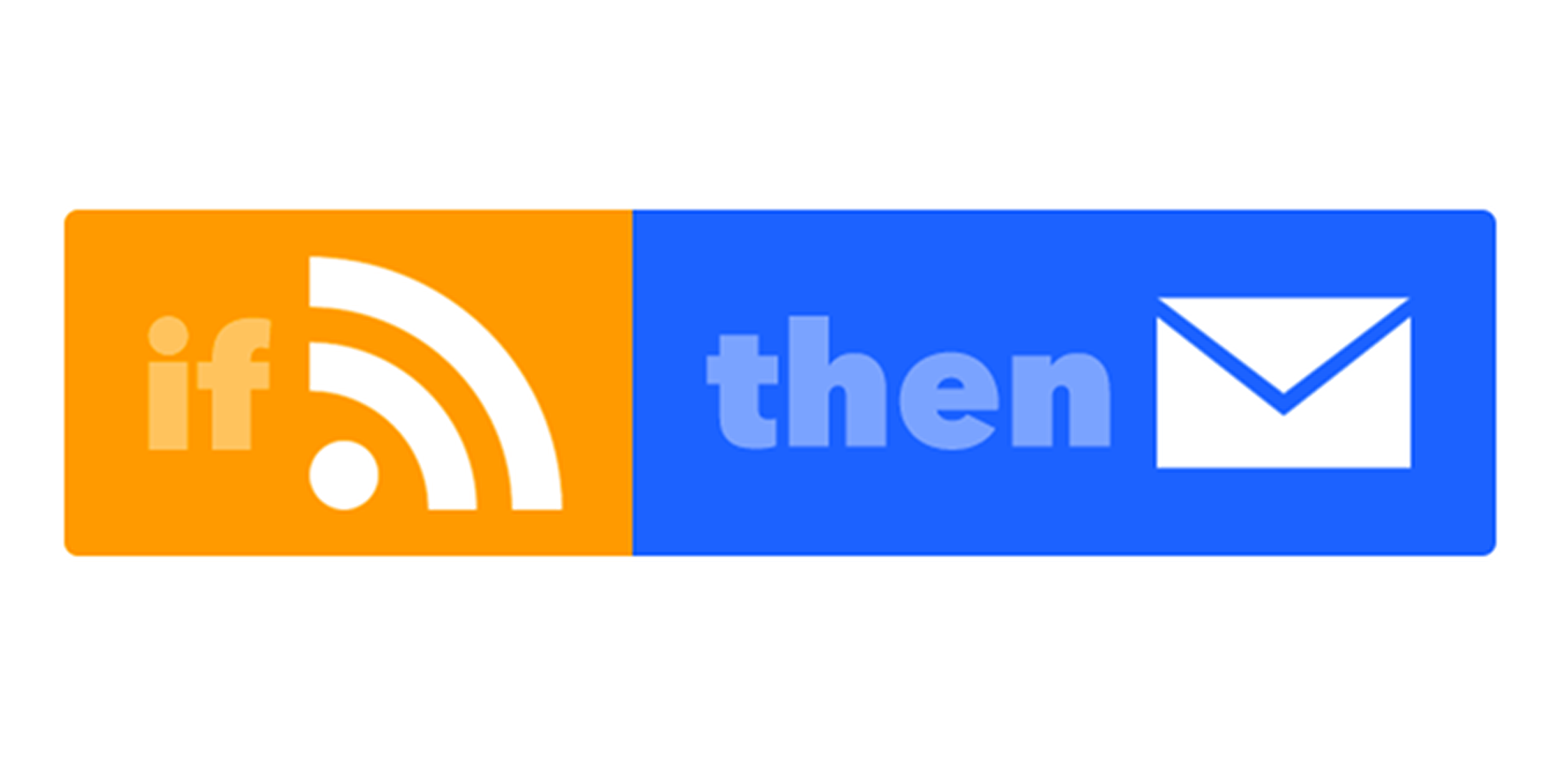
Я рекомендую установить мобильное приложение IFTTT, которое позволяет пользователям получать оповещения о сделках, когда их рецепт «срабатывает». Хотя возможно создать рецепт, основанный на электронных письмах для уведомлений (см. Рецепт ниже).
Для тех из вас, кто жаждет наказания, я создал пару рецептов уведомлений для сделок Goldbox от Amazon. Если вы новичок в IFTTT, чтобы получить рецепт, вы должны создать учетную запись IFTTT и щелкнуть ссылку рецепта ниже. Затем добавьте рецепт IFTTT в свой аккаунт.
- Уведомление приложения IFTTT о новых предложениях Amazon
- Приложение для уведомлений по электронной почте о новых предложениях Amazon
С другой стороны, Amazon выпускает большое количество сделок с Goldbox, которые могут ошеломить случайного пользователя. По желанию, если у вас есть некоторый опыт работы с RSS и IFTTT, вы можете создать отфильтрованный рецепт IFTTT, просто используя фильтр ключевых слов. Я не стану создавать собственный рецепт IFTTT, потому что мы уже рассмотрели его. Вы можете прочитать больше о том, как IFTTT может сэкономить ваши деньги
, Бен Стегнер нашел несколько предварительно сгенерированных рецептов IFTTT, которые экономят деньги
,
Для этого есть приложение
Самый простой способ найти предложения Prime Day — это установить приложение. Насколько мне известно, лучшим приложением является Amazon Price Alert для Android. Это работает так:
Сначала установите приложение на ваше устройство Android. Затем нажмите на знак «плюс» в правом нижнем углу экрана. Затем вам нужно будет ввести название нужного продукта. Найдя то, что вы хотите, добавьте его в свой список наблюдения и выберите цену — если продукт упадет ниже указанной цены, вы получите оповещение на свой мобильный телефон.
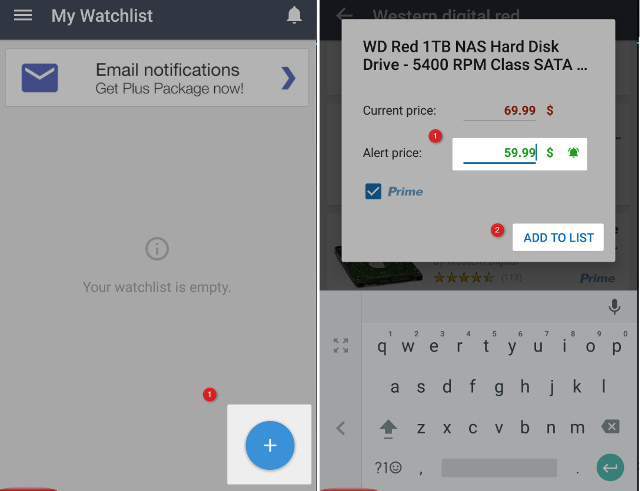
Кроме того, вы также можете установить официальное приложение Amazon (доступно как на Android, так и на iOS) и добавить элементы в свой список наблюдения. Приложение будет уведомлять пользователя о любом снижении цены на просматриваемые товары.
Если вы решите установить официальное приложение, вы должны включить «Сделки по просмотру» и «Списки ожидания», что обычно является опцией в меню «Настройки» приложения. Amazon предоставляет подробные инструкции по настройке приложения.
Действительно простая синдикация
Моя любимая технология поиска сделок — «Действительно простая синдикация» (что такое RSS?
). Многие веб-сайты публикуют информацию через канал или постоянно обновляемый список опубликованного контента. На всех страницах категорий продуктов Amazon также есть канал RSS. Например, его предложения Goldbox перечислены здесь:
http://rssfeeds.s3.amazonaws.com/goldbox
Как и все RSS-каналы, вы можете копировать и вставлять URL-адрес канала в любимую программу чтения каналов, например, Feedly (руководство по Feedly
) или Inoreader. Кроме того, большинство профессиональных подписок feed-reader (40 долларов в год) позволяет пользователям осуществлять поиск по каналам по ключевым словам. Например, если вы подписались на RSS-канал Amazon Goldbox выше, вы можете выполнить поиск по таким терминам, как «жесткий диск». Вот пример использования Feedly:
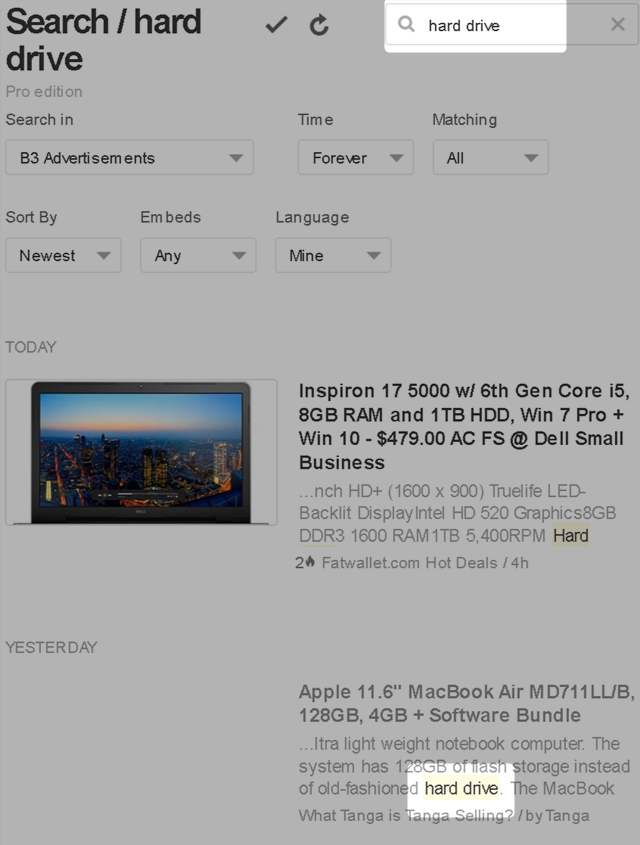
Еще одним отличным вариантом является RSS-лента SlickDeals для сделок на главной странице. Он включает в себя большое количество контента от Amazon (и других сайтов). Тем не менее, ключевым моментом продажи SlickDeals является его удивительное сообщество комментаторов и участников. Вот его подача:
http://feeds.feedburner.com/SlickdealsnetFP?format=xml
Reddit’s Deal Sub-Reddits
Reddit.com, в дополнение к своим промозглым мемам, также содержит ряд подразделов по поиску сделок (или подразделов внутри Reddit). Марк О’Нил только что опубликовал отличную статью о лучших субредитах для экономии денег на Amazon
Наиболее важными из них являются / r / AmazonUnder25, / r / AmazonUnder5, / r / AmazonSpecials и / r / AmazonPrimeDeals.
Каждый из этих подразделов содержит скрытую ссылку RSS. Добавляя .rss к любому URL Reddit, вы создаете RSS-канал. Пользователи могут добавлять этот канал в любое средство чтения RSS, например Feedly, Old Reader и Inoreader (альтернативы Google Reader
).
Например, RSS-канал для / r / AmazonDealsUS выглядит следующим образом:
https://www.reddit.com/r/amazondealsus.rss
Расширения браузера Chrome и Firefox
Если вы хотите заключить сделку с конкретным продуктом, вам могут помочь несколько расширений для Chrome и Firefox.
Некоторые расширения могут отслеживать каждый раз, когда веб-страница получает изменение, например изменение цены. Пользователи могут настроить расширение для мониторинга веб-страницы и запуска уведомлений при каждом конкретном изменении. В Chrome два лучших варианта — Visualping и Page Monitor. Эквивалентом Visualping для Firefox является Alert Box [Больше не доступно].
Чтобы отслеживать изменения в конкретном продукте, вы должны сначала настроить расширение. Из двух перечисленных выше расширений я предпочитаю Visualping. Это работает так: сначала установите расширение. Во-вторых, перейдите на веб-страницу, содержащую продукт, который вы хотите купить, и запустите расширение, щелкнув его на панели инструментов Chrome или Firefox. Третий шаг требует немного большего объяснения.
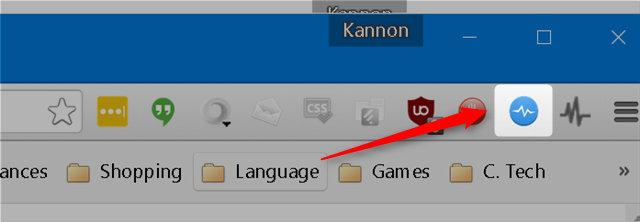
После установки расширения перейдите на веб-страницу, содержащую продукт, который вы хотите купить, и запустите расширение, щелкнув его на панели инструментов Chrome или Firefox. Второй шаг требует немного большего объяснения.
Чтобы проиллюстрировать этот метод, в настоящее время я наблюдаю за жестким диском Western Digital Red со снижением цены на 10 долларов. Итак, я открыл веб-страницу и нажал на значок Visualping. Вы увидите следующее меню:
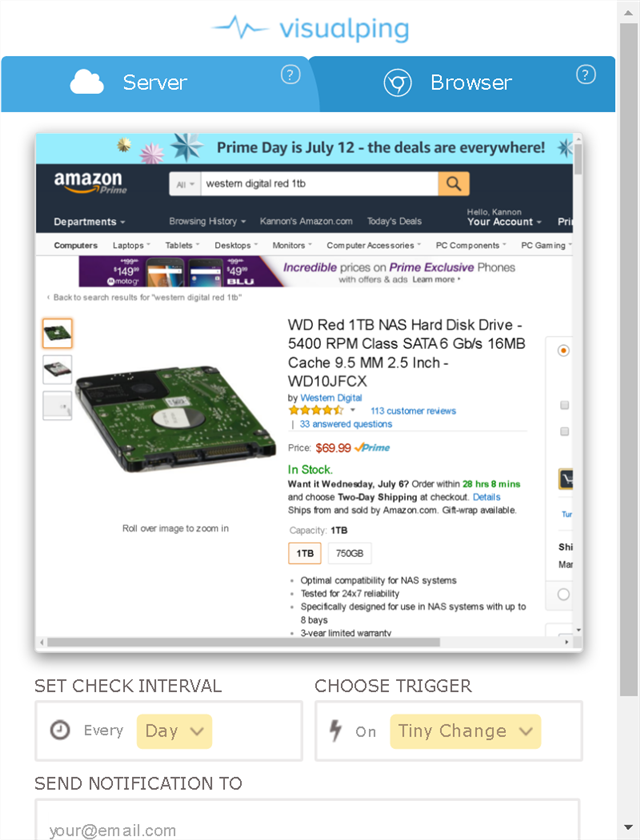
Затем вы решаете использовать опцию «Сервер» или «Браузер». Опция браузера требует, чтобы страница была открыта как вкладка. Опция сервера позволяет закрыть окно. Он срабатывает по электронной почте при изменении цены. Я рекомендую использовать опцию браузера, которая позволяет мгновенно получать уведомления об изменении цены, а не ждать оповещения по электронной почте.
После того, как вы выбрали метод, вы должны выбрать частоту, с которой расширение проверяет данную страницу. Visualping может наблюдать только тогда, когда происходят изменения в определенных областях отслеживаемой веб-страницы. Таким образом, вы выберете Pick Element, а затем выделите область экрана, где указана цена. Это выглядит так:
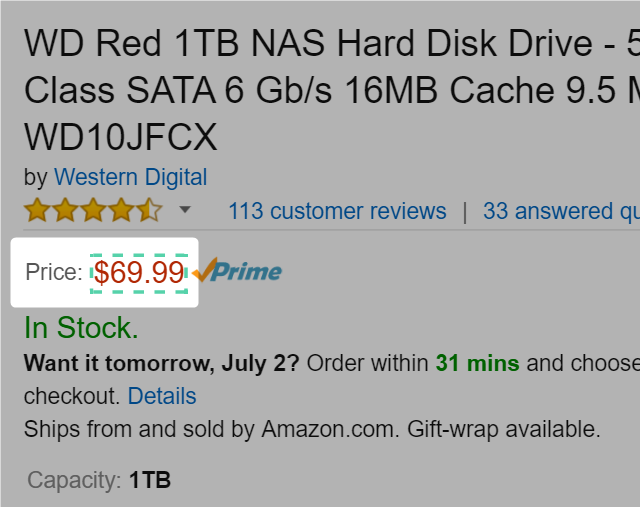
Наконец, выберите Начать мониторинг, чтобы начать отслеживать изменения цен. Если вы выбрали опцию Браузер, вы должны держать эту вкладку открытой, но не на переднем плане, чтобы постоянно проверять цены.
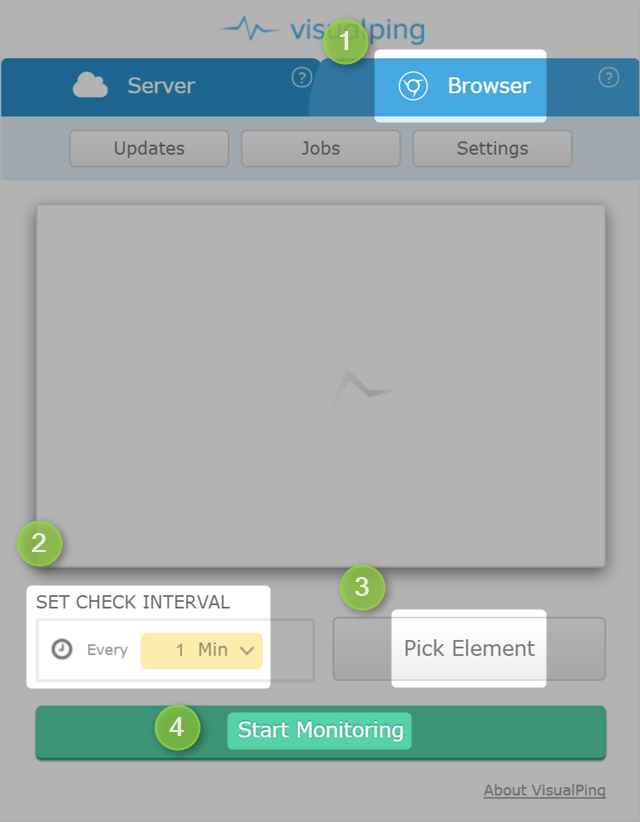
С другой стороны, этот метод не дает лучшие предложения — он только отслеживает изменения цен, которые могут произойти или не произойти. Другие расширения отслеживают цену товара в течение определенного периода времени, что дает вам индикатор того, когда покупать товар. Есть и другие варианты, такие как CamelCamelCamel (лучшие трекеры цен на Amazon
).
Какой метод самый лучший?
Это зависит от того, что вы хотите купить. Для большинства пользователей установка приложения является, пожалуй, самым простым вариантом. Для тех, кто ищет очень специфический предмет, создание нескольких пользовательских рецептов IFTTT на основе всех RSS-каналов, упомянутых в этой статье, предлагает самые крутые скидки.
Кто-нибудь еще хочет получить отличные цены на Amazon Prime Day? Какие методы вы будете использовать?





